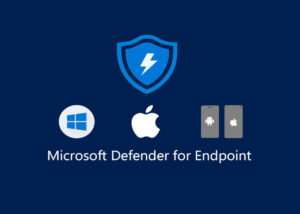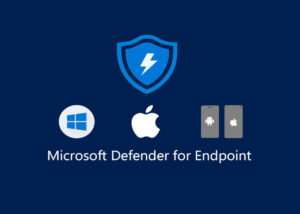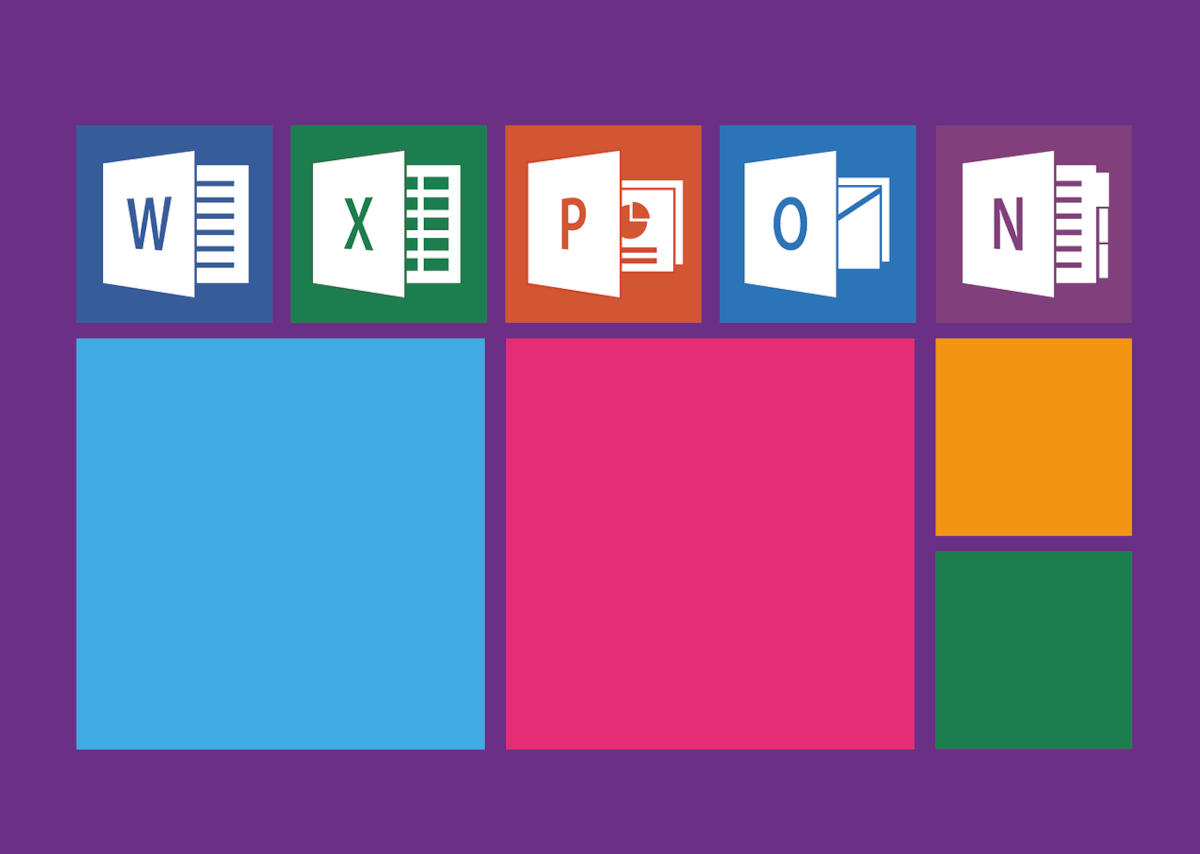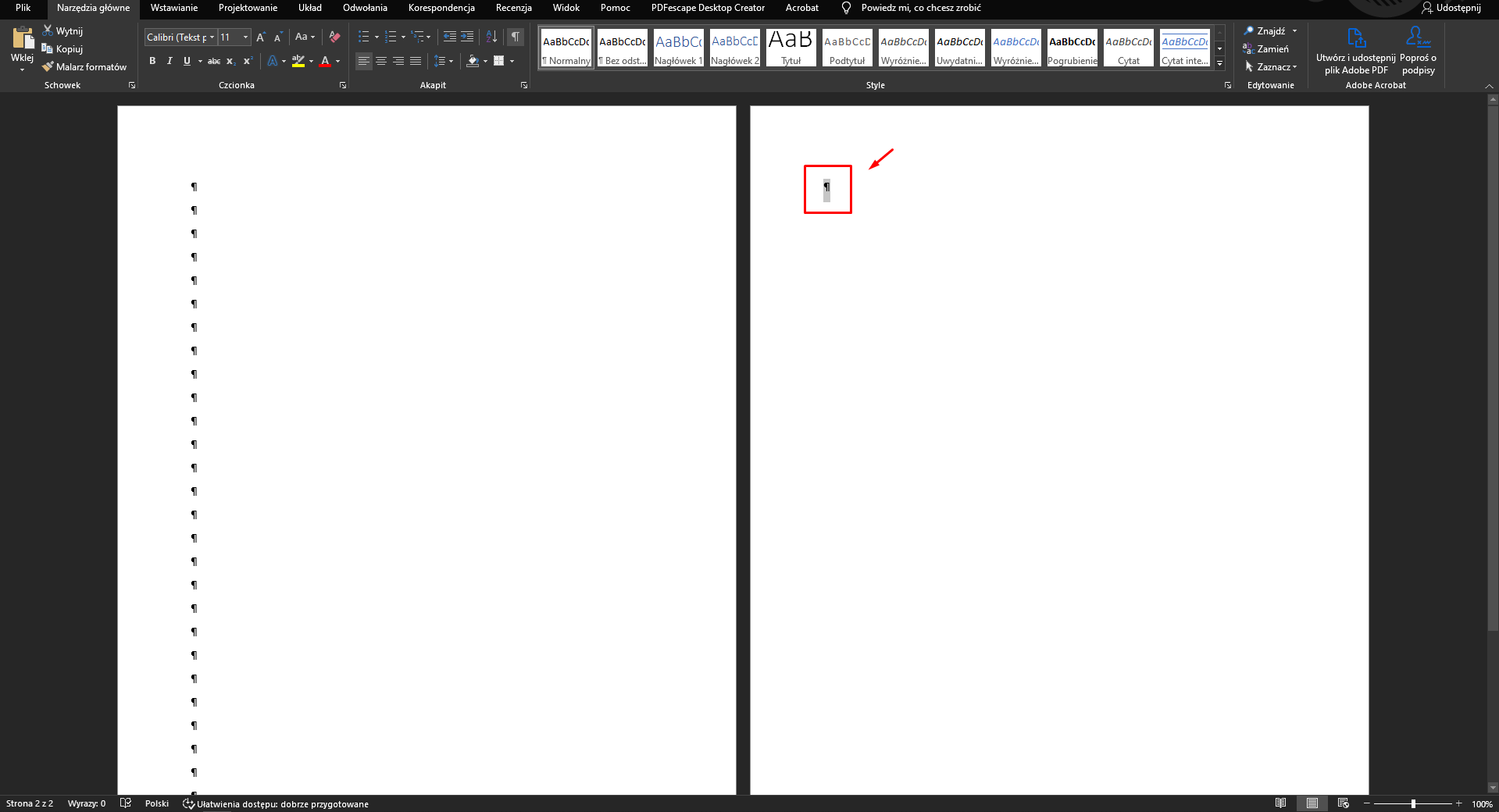Nie ma nic bardziej frustrującego podczas pracy nad tekstem w Wordzie niż sytuacja, kiedy chcemy usunąć pozornie pustą stronę, ale z jakiegoś powodu nie chce ona zniknąć, więc wadzi nam w dokumencie i sztucznie go wydłuża. Ten problem da się jednak bardzo szybko i prosto rozwiązać. W takim razie, jak usunąć pustą stronę w Wordzie? Odpowiedź znajdziecie poniżej.
Jak usunąć pustą stronę w Wordzie?
Często spotkać można się z pytaniem, jak usunąć pustą stronę w Wordzie. Jest ono o tyle ciekawe, że jeśli strona jest pusta, w teorii powinna usunąć się samodzielnie po tym, kiedy znajdując się na niej wciśniemy przycisk Backspace.
Jeśli jednak tak się nie dzieje, oznacza to, że w rzeczywistości strona wcale nie jest pusta, a po prostu znajdują się na niej znaki, których na pierwszy rzut oka nie widzimy. Żeby strona zniknęła, musimy najpierw się ich pozbyć. Bez obaw — nawet usuwanie stron Word, które są bardziej problematyczne to kwestia kilku chwil. Na szczęście można zrobić to szybko i wygodnie w kilka chwil, stosując się do poniższej instrukcji.
W pierwszej kolejności musimy jednocześnie wcisnąć klawisze SHIFT, Ctrl i numer 8. Dzięki temu pokażą nam się symbole paragrafów — jak one dokładnie wyglądają, można zobaczyć na poniższym zdjęciu. Przypominają nieco odwróconą literę P z podwójną nóżką. Następnie należy zaznaczyć myszką wszystkie znaki paragrafu na stronie i nacisnąć przycisk Delete lub Backspace.
Niechciana strona lub strony powinny automatycznie zniknąć. Jeśli puste strony do usunięcia nie następują po sobie, tylko są między nimi strony wypełnione treścią, paragrafy z każdej pustej strony musimy usuwać osobno, aby nie usunąć razem z nimi treści ze znajdujących się pomiędzy, wypełnionych treścią stron. Jak widać, odpowiedź na pytanie, jak usunąć pustą stronę w Wordzie, jest bardzo prosta.
Usuwanie pustej strony powinno odbyć się automatycznie, kiedy już usuniemy każdy znacznik akapitu bądź też podział strony.
Jak usunąć stronę w Wordzie, która ma zawartość?
Jeśli strona ma zawartość, to można ją usunąć, kasując całą rzeczoną zawartość. W przypadku kasowania wielu różnych stron może to być jednak uciążliwe. Warto więc wspomóc się łatwym skrótem klawiszowym, który umożliwia szybkie i wygodne usuwanie całej treści z wybranych stron. Wobec tego, jak usunąć stronę w Microsoft Wordzie, która zawiera jakąś treść?
W pierwszej kolejności należy w dowolnym miejscu na stronie, którą chcemy usunąć, kliknąć myszką. Kiedy już to zrobimy, należy wcisnąć jednocześnie przycisk Shift i literę G. Tym skrótem klawiszowym otworzymy okno, w którym do wyboru będziemy mieli trzy zakładki: Znajdź, Zamień i Przejdź do. Powinniśmy teraz kliknąć na zakładkę “Przejdź do” i w polu pod napisem “Wprowadź numer strony:” wpisać “\page” bez apostrofów. Kiedy już to zrobimy, musimy kliknąć przycisk zamknij.
W efekcie cała treść znajdująca się na danej stronie zostanie zaznaczona. Jedyne, co jeszcze będziemy musieli zrobić, to nacisnąć dwa razy przycisk Backspace lub Delete. W ten sposób usuniemy całą zawartość ze strony i w konsekwencji ją usuniemy (chyba, że będzie to strona pierwsza – jej z oczywistych względów nie da się usunąć).
Alternatywnie możemy po prostu sami zaznaczyć całą widoczną treść na stronie, przytrzymując lewy przycisk myszki, a następnie nacisnąć dwa razy przycisk Delete lub Backspace. Efekt będzie taki sami i można wykorzystać ten sposób w przypadku dowolnego układu stron. Jak widać, odpowiedź na pytanie, jak usunąć strone w Word nie należy do skomplikowanych.
Jak usunąć pustą stronę w Wordzie — podsumowanie
“Znajomość pakietu biurowego Microsoft Office” to coś, co niemal każdy wpisuje sobie do CV, ale często w rzeczywistości później okazuje się, że dana osoba nie ma na temat tego pakietu zielonego pojęcia.
Może to wyjść w praniu już w trakcie pracy, ale też na rozmowie kwalifikacyjnej — coraz większa ilość pracodawców przeprowadza od razu małe testy sprawności czy to w Wordzie, czy w Excelu. Dlatego też tak ważne jest, aby opanować przynajmniej podstawy tych programów. Niewątpliwie przyda nam się to nieraz, jeśli nie w pracy, to po prostu w codziennym życiu.
Warto zacząć od prostych kwestii, takich jak to, jak usunąć prostą stronę w Wordzie (czy ogółem jak usunąć stronę w Wordzie), a później przechodzić do trudniejszych rzeczy. Wydawałoby się, że pusta strona w Wordzie to żadne wyzwanie, ale stosunkowo często zdarza się, że niewidoczny domyślnie paragraf uniemożliwia jej usunięcie – na szczęście prosto da się rzeczony paragraf usunąć, co wyżej dokładnie objaśniliśmy.
WARTO PRZECZYTAĆ: